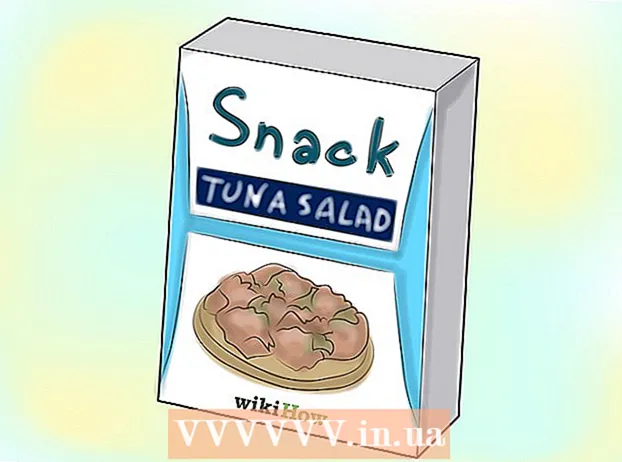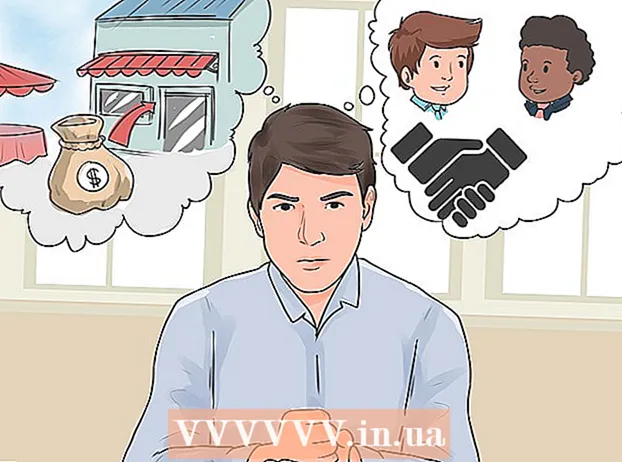लेखक:
Carl Weaver
निर्माण की तारीख:
25 फ़रवरी 2021
डेट अपडेट करें:
1 जुलाई 2024

विषय
वायरस और मैलवेयर आपके कंप्यूटर को नुकसान पहुंचा सकते हैं और आपकी फाइलों को नष्ट कर सकते हैं। एंटीवायरस प्रोग्राम वायरस को खोजने और नष्ट करने के लिए डिज़ाइन किए गए हैं। विंडोज कंप्यूटर के लिए एंटीवायरस सॉफ्टवेयर जरूरी है और मैक और लिनक्स दोनों यूजर्स के काम आ सकता है।
कदम
विधि 1 में से 3: विंडोज़
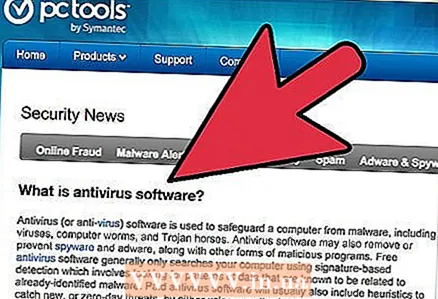 1 एंटीवायरस प्रोग्राम की आवश्यकता को समझें। विंडोज ऑपरेटिंग सिस्टम है जो वायरस के लिए सबसे कमजोर है। इसमें बड़ी संख्या में उपयोगकर्ता और सबसे कमजोर सुरक्षा प्रणाली है। एंटीवायरस सॉफ़्टवेयर आपके कंप्यूटर को ईमेल, फ्लैश ड्राइव, डाउनलोड की गई फ़ाइलों और वेबसाइटों में पाए जाने वाले मैलवेयर से बचाता है।
1 एंटीवायरस प्रोग्राम की आवश्यकता को समझें। विंडोज ऑपरेटिंग सिस्टम है जो वायरस के लिए सबसे कमजोर है। इसमें बड़ी संख्या में उपयोगकर्ता और सबसे कमजोर सुरक्षा प्रणाली है। एंटीवायरस सॉफ़्टवेयर आपके कंप्यूटर को ईमेल, फ्लैश ड्राइव, डाउनलोड की गई फ़ाइलों और वेबसाइटों में पाए जाने वाले मैलवेयर से बचाता है। 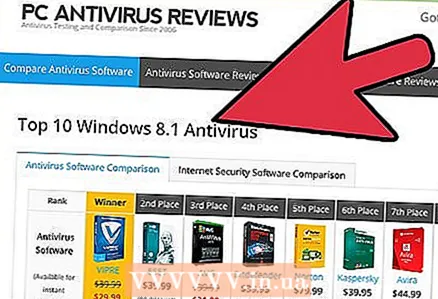 2 एंटीवायरस सॉफ़्टवेयर डाउनलोड करें। कई लोकप्रिय मुफ्त विकल्प हैं जो औसत उपयोगकर्ता की अच्छी तरह से रक्षा करते हैं। नवीनतम खतरों को रोकने के लिए ये प्रोग्राम अक्सर वायरस डेटाबेस को अपडेट करते हैं।
2 एंटीवायरस सॉफ़्टवेयर डाउनलोड करें। कई लोकप्रिय मुफ्त विकल्प हैं जो औसत उपयोगकर्ता की अच्छी तरह से रक्षा करते हैं। नवीनतम खतरों को रोकने के लिए ये प्रोग्राम अक्सर वायरस डेटाबेस को अपडेट करते हैं। - यदि आप अक्सर ऐसी फ़ाइलों या वेबसाइटों के साथ काम करते हैं जो वायरस से संक्रमित हैं, तो अधिक शक्तिशाली भुगतान किए गए एंटीवायरस का विकल्प चुनें।
- मुफ्त या सशुल्क एंटीवायरस सॉफ़्टवेयर डाउनलोड करते समय, सुनिश्चित करें कि आप इसे किसी विश्वसनीय स्रोत से डाउनलोड करते हैं। ऐसे कई प्रोग्राम हैं जो एंटीवायरस होने का दावा करते हैं लेकिन वास्तव में आप दुर्भावनापूर्ण सॉफ़्टवेयर इंस्टॉल कर रहे हैं। साइटों पर समीक्षाएँ पढ़ें या डेवलपर्स की आधिकारिक साइटों से प्रोग्राम डाउनलोड करें।
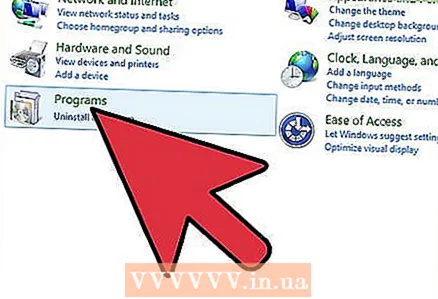 3 एक एंटीवायरस प्रोग्राम स्थापित करें। सुनिश्चित करें कि एंटीवायरस की स्थापना के दौरान कोई अन्य प्रोग्राम नहीं चल रहा है। अपडेट डाउनलोड करने के लिए आपको सबसे अधिक इंटरनेट से कनेक्ट होने की आवश्यकता होगी।
3 एक एंटीवायरस प्रोग्राम स्थापित करें। सुनिश्चित करें कि एंटीवायरस की स्थापना के दौरान कोई अन्य प्रोग्राम नहीं चल रहा है। अपडेट डाउनलोड करने के लिए आपको सबसे अधिक इंटरनेट से कनेक्ट होने की आवश्यकता होगी। - कुछ मुफ्त एंटीवायरस प्रोग्राम वेब ब्राउज़र टूलबार के साथ बंडल में आते हैं। वे सुरक्षा जोड़ सकते हैं, लेकिन खोज विकल्प भी बदल सकते हैं और पुराने कंप्यूटरों को धीमा कर सकते हैं। आपके पास एंटीवायरस की स्थापना के दौरान ऐसे एप्लिकेशन से ऑप्ट आउट करने का विकल्प होता है।
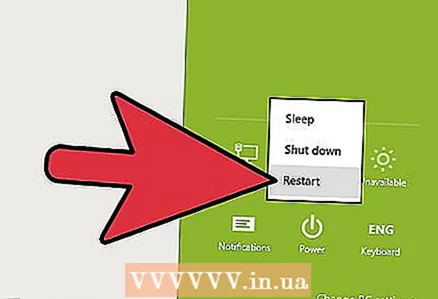 4 कार्यक्रम अद्यतन। स्थापना पूर्ण होने के बाद, अपने कंप्यूटर को पुनरारंभ करें और प्रोग्राम और एंटी-वायरस डेटाबेस को अपडेट करें। आपके द्वारा डाउनलोड की गई फ़ाइल हमेशा प्रोग्राम का नवीनतम संस्करण नहीं होती है, इसलिए आपको नवीनतम अपडेट डाउनलोड करने की आवश्यकता होगी। अधिकांश एंटीवायरस प्रोग्राम के लिए, सिस्टम ट्रे में एंटीवायरस आइकन पर राइट-क्लिक करें और अपडेट पर क्लिक करें।
4 कार्यक्रम अद्यतन। स्थापना पूर्ण होने के बाद, अपने कंप्यूटर को पुनरारंभ करें और प्रोग्राम और एंटी-वायरस डेटाबेस को अपडेट करें। आपके द्वारा डाउनलोड की गई फ़ाइल हमेशा प्रोग्राम का नवीनतम संस्करण नहीं होती है, इसलिए आपको नवीनतम अपडेट डाउनलोड करने की आवश्यकता होगी। अधिकांश एंटीवायरस प्रोग्राम के लिए, सिस्टम ट्रे में एंटीवायरस आइकन पर राइट-क्लिक करें और अपडेट पर क्लिक करें। - अपने एंटी-वायरस डेटाबेस को नियमित रूप से अपडेट करें। अधिकांश एंटीवायरस प्रोग्राम स्वचालित रूप से अपडेट होने के लिए सेट होते हैं। यह सुनिश्चित करने के लिए कि यह आवश्यक अपडेट डाउनलोड करता है, अपने प्रोग्राम की सेटिंग्स को ध्यान से देखें।
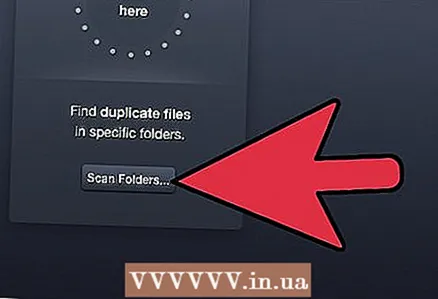 5 अपने कंप्यूटर की जाँच करें। जब सॉफ़्टवेयर इंस्टॉल और अपडेट हो जाए, तो अपने कंप्यूटर को स्कैन करें। स्कैन की गई फ़ाइलों की संख्या और आपके कंप्यूटर की गति के आधार पर इसमें कई घंटे लग सकते हैं।
5 अपने कंप्यूटर की जाँच करें। जब सॉफ़्टवेयर इंस्टॉल और अपडेट हो जाए, तो अपने कंप्यूटर को स्कैन करें। स्कैन की गई फ़ाइलों की संख्या और आपके कंप्यूटर की गति के आधार पर इसमें कई घंटे लग सकते हैं। 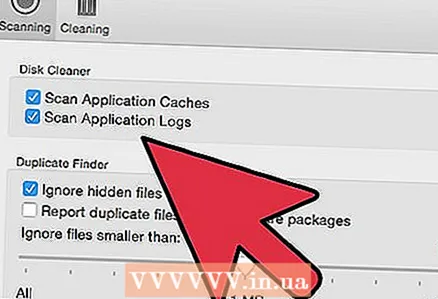 6 स्कैन शेड्यूल सेट करें। स्वचालित होने पर एंटीवायरस प्रोग्राम सबसे प्रभावी होते हैं। अपनी एंटीवायरस सेटिंग्स खोलें और स्कैन शेड्यूल ढूंढें। एक समय निर्धारित करने का प्रयास करें जब कंप्यूटर चालू हो लेकिन उपयोग में न हो। आदर्श रूप से, कंप्यूटर को सप्ताह में एक बार स्कैन किया जाता है; यदि आप संभावित रूप से संक्रमित फ़ाइलों के साथ नियमित रूप से काम करते हैं तो इसे अधिक बार जांचें।
6 स्कैन शेड्यूल सेट करें। स्वचालित होने पर एंटीवायरस प्रोग्राम सबसे प्रभावी होते हैं। अपनी एंटीवायरस सेटिंग्स खोलें और स्कैन शेड्यूल ढूंढें। एक समय निर्धारित करने का प्रयास करें जब कंप्यूटर चालू हो लेकिन उपयोग में न हो। आदर्श रूप से, कंप्यूटर को सप्ताह में एक बार स्कैन किया जाता है; यदि आप संभावित रूप से संक्रमित फ़ाइलों के साथ नियमित रूप से काम करते हैं तो इसे अधिक बार जांचें। 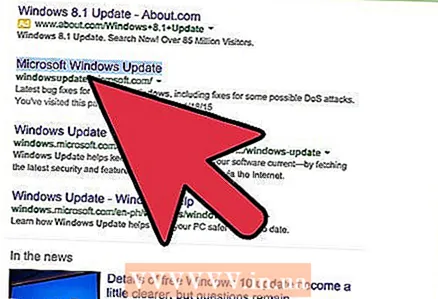 7 अपने विंडोज सिस्टम को अपडेट रखें। अपने कंप्यूटर को सुरक्षित रखने का सबसे अच्छा तरीका है कि आप विंडोज को अपडेट रखें। Microsoft नियमित रूप से Windows के लिए सुरक्षा अद्यतन जारी करता है।
7 अपने विंडोज सिस्टम को अपडेट रखें। अपने कंप्यूटर को सुरक्षित रखने का सबसे अच्छा तरीका है कि आप विंडोज को अपडेट रखें। Microsoft नियमित रूप से Windows के लिए सुरक्षा अद्यतन जारी करता है।
विधि 2 का 3: मैक ओएस एक्स
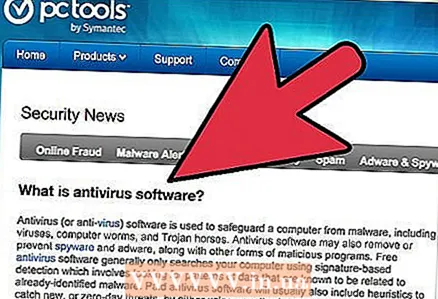 1 ऑपरेटिंग सिस्टम के विकास के अन्य तरीकों के कारण मैक ओएस एक्स विंडोज की तुलना में बहुत अधिक सुरक्षित है। पहले मैक ओएस का इस्तेमाल कम लोग करते थे, तो उस सिस्टम के लिए कम वायरस लिखे जाते थे। हालाँकि, जबकि मैक उपयोगकर्ताओं की संख्या आसमान छू रही है, यह अभी भी विंडोज की तरह लोकप्रिय नहीं है।
1 ऑपरेटिंग सिस्टम के विकास के अन्य तरीकों के कारण मैक ओएस एक्स विंडोज की तुलना में बहुत अधिक सुरक्षित है। पहले मैक ओएस का इस्तेमाल कम लोग करते थे, तो उस सिस्टम के लिए कम वायरस लिखे जाते थे। हालाँकि, जबकि मैक उपयोगकर्ताओं की संख्या आसमान छू रही है, यह अभी भी विंडोज की तरह लोकप्रिय नहीं है। - मैक ओएस में एंटीवायरस का उपयोग करने की आवश्यकता अन्य कंप्यूटरों में मैलवेयर के प्रसार के कारण होती है। ईमेल के माध्यम से वायरस बहुत आसानी से फैलते हैं, और जब आप स्वयं संक्रमित नहीं हो सकते हैं, तो आप वायरस को अन्य कंप्यूटरों में फैला सकते हैं जो आपके मैक ओएस की तरह सुरक्षित नहीं हैं।
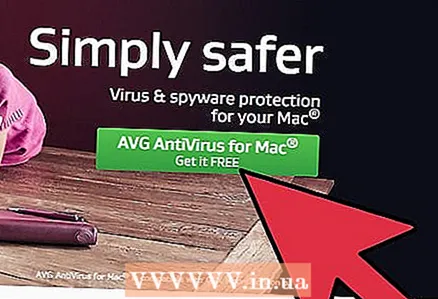 2 एंटीवायरस सॉफ़्टवेयर डाउनलोड करें। संक्रमित होने की संभावना कम होने के कारण एंटीवायरस प्रोग्राम खरीदने की कोई विशेष आवश्यकता नहीं है। बस एक मुफ्त एंटीवायरस डाउनलोड करें जो मैक ओएस एक्स पर काम करता है।
2 एंटीवायरस सॉफ़्टवेयर डाउनलोड करें। संक्रमित होने की संभावना कम होने के कारण एंटीवायरस प्रोग्राम खरीदने की कोई विशेष आवश्यकता नहीं है। बस एक मुफ्त एंटीवायरस डाउनलोड करें जो मैक ओएस एक्स पर काम करता है।  3 एंटीवायरस सॉफ़्टवेयर स्थापित करें और चलाएं। चूंकि संक्रमण का जोखिम छोटा है, इसलिए आपको अपने सिस्टम को लगातार स्कैन करने की आवश्यकता नहीं है। इसके बजाय, संदिग्ध फ़ाइलों और ईमेल को मैन्युअल रूप से स्कैन करने के लिए एंटीवायरस प्रोग्राम का उपयोग करें।
3 एंटीवायरस सॉफ़्टवेयर स्थापित करें और चलाएं। चूंकि संक्रमण का जोखिम छोटा है, इसलिए आपको अपने सिस्टम को लगातार स्कैन करने की आवश्यकता नहीं है। इसके बजाय, संदिग्ध फ़ाइलों और ईमेल को मैन्युअल रूप से स्कैन करने के लिए एंटीवायरस प्रोग्राम का उपयोग करें। 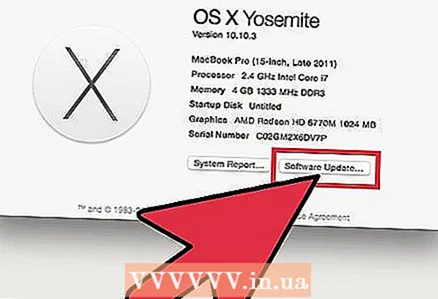 4 मैक ओएस एक्स अपडेट करें। Apple खोजी गई कमजोरियों को दूर करने के लिए नियमित रूप से सुरक्षा पैच जारी करता है।
4 मैक ओएस एक्स अपडेट करें। Apple खोजी गई कमजोरियों को दूर करने के लिए नियमित रूप से सुरक्षा पैच जारी करता है।
विधि ३ का ३: लिनक्स
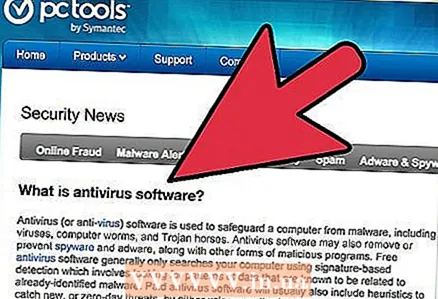 1 जब वायरस की बात आती है तो लिनक्स सबसे सुरक्षित ऑपरेटिंग सिस्टम है। यह इसकी शक्तिशाली आंतरिक सुरक्षा प्रणाली के कारण है। चूंकि एप्लिकेशन सीधे रिपॉजिटरी (विशेष फाइल स्टोरेज) से इंस्टॉल किए जाते हैं, इसलिए संक्रमित फाइल को डाउनलोड करने और इंस्टॉल करने की बहुत कम संभावना होती है।
1 जब वायरस की बात आती है तो लिनक्स सबसे सुरक्षित ऑपरेटिंग सिस्टम है। यह इसकी शक्तिशाली आंतरिक सुरक्षा प्रणाली के कारण है। चूंकि एप्लिकेशन सीधे रिपॉजिटरी (विशेष फाइल स्टोरेज) से इंस्टॉल किए जाते हैं, इसलिए संक्रमित फाइल को डाउनलोड करने और इंस्टॉल करने की बहुत कम संभावना होती है। - लिनक्स पर एंटीवायरस का उपयोग करने की आवश्यकता अन्य कंप्यूटरों में मैलवेयर के प्रसार के कारण होती है। वायरस ईमेल के माध्यम से बहुत आसानी से फैलते हैं, और यद्यपि आप स्वयं को संक्रमित नहीं कर सकते हैं, आप वायरस को अन्य कंप्यूटरों में फैला सकते हैं जो आपके लिनक्स की तरह सुरक्षित नहीं हैं।
 2 एंटीवायरस सॉफ़्टवेयर डाउनलोड करें। एंटीवायरस सॉफ़्टवेयर के लिए रिपॉजिटरी खोजें जो आपके Linux वितरण के अनुकूल हो।अधिकांश एंटीवायरस सॉफ़्टवेयर मुफ़्त है। इन कार्यक्रमों को लिनक्स समुदाय द्वारा परीक्षण किया गया है और न्यूनतम संसाधन खपत को ध्यान में रखकर डिजाइन किया गया है।
2 एंटीवायरस सॉफ़्टवेयर डाउनलोड करें। एंटीवायरस सॉफ़्टवेयर के लिए रिपॉजिटरी खोजें जो आपके Linux वितरण के अनुकूल हो।अधिकांश एंटीवायरस सॉफ़्टवेयर मुफ़्त है। इन कार्यक्रमों को लिनक्स समुदाय द्वारा परीक्षण किया गया है और न्यूनतम संसाधन खपत को ध्यान में रखकर डिजाइन किया गया है। 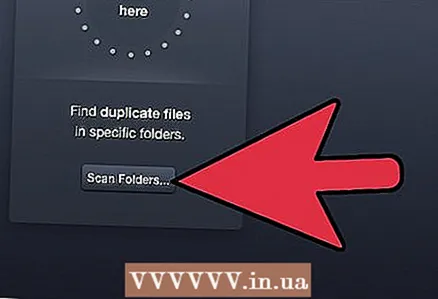 3 एंटीवायरस सॉफ़्टवेयर स्थापित करें और चलाएं। चूंकि संक्रमण का जोखिम छोटा है, इसलिए आपको अपने सिस्टम को लगातार स्कैन करने की आवश्यकता नहीं है। इसके बजाय, संदिग्ध फ़ाइलों और ईमेल को मैन्युअल रूप से स्कैन करने के लिए एंटीवायरस प्रोग्राम का उपयोग करें।
3 एंटीवायरस सॉफ़्टवेयर स्थापित करें और चलाएं। चूंकि संक्रमण का जोखिम छोटा है, इसलिए आपको अपने सिस्टम को लगातार स्कैन करने की आवश्यकता नहीं है। इसके बजाय, संदिग्ध फ़ाइलों और ईमेल को मैन्युअल रूप से स्कैन करने के लिए एंटीवायरस प्रोग्राम का उपयोग करें।  4 लिनक्स अपडेट करें। Linux सिस्टम को अपडेट करना सभी इंस्टॉल किए गए प्रोग्राम को अपडेट करता है और पहचानी गई कमजोरियों को ठीक करता है। अद्यतन प्रक्रिया स्वचालित है। अपने सिस्टम सेटिंग्स की जाँच करें और सुनिश्चित करें कि Linux स्वचालित रूप से अपडेट होता है।
4 लिनक्स अपडेट करें। Linux सिस्टम को अपडेट करना सभी इंस्टॉल किए गए प्रोग्राम को अपडेट करता है और पहचानी गई कमजोरियों को ठीक करता है। अद्यतन प्रक्रिया स्वचालित है। अपने सिस्टम सेटिंग्स की जाँच करें और सुनिश्चित करें कि Linux स्वचालित रूप से अपडेट होता है।